在win11系统里面,本地用户登录是默认的状态,但是很多用户想要修改本地用户,不清楚win11怎么改用本地账户登录,小编为小伙伴带来了win11改用本地账户登录方法介绍,首先我们找到设置,然后通过左边选项的账户点开,看到了账户信息,可以通过使用本地账户登录这个选项去进行手动修改。
win11改用本地账户登录方法介绍:
1、首先点开底部“ windows徽标 ”,在上面找到并打开“ 设置 ”。

2、然后进入左边栏的“ 账户 ”,打开右边的“ 账户信息 ”。

3、打开后,在账户设置里选择“ 使用本地账户登录 ”。

4、最后使用本地账户的账号密码登录即可。

大小:12.4M

大小:66.9M

大小:31M
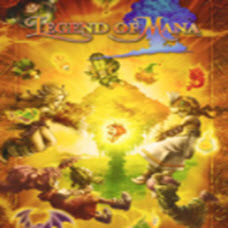
大小:805KB

大小:55.6M